Проблема с письмами
- Проблема с созданием или отправкой письма
Перейдите в раздел «Проблема с созданием или отправкой письма».
- Не работают кнопки или другие элементы интерфейса при работе с письмами
Проверьте почту в другом браузере. Если проблема не повторяется, значит она в вашем браузере
Отключите блокировщик рекламы
Блокировщики влияют не только на рекламу, но иногда искажают и внешний вид интерфейса.
Отключите расширения браузера
Если вы подключили неофициальные расширения Mail.ru, которые не проходили тестирование в интерфейсе, они тоже могут повлиять на работу интерфейса.
Очистите кэш
Возможно, в кэше сохранились нерабочие элементы интерфейса, которые мы уже исправили. Как очистить кэш, смотрите в инструкции.
Если проблема возникает во всех браузерах или она не исправилась после наших советов, напишите нам.
- Письмо отображается некорректно
Если в письме нет картинок, текста, элементы письма накладываются на друг друга, кнопки и ссылки не работают — скорее всего отправитель неправильно подготовил письмо.
Чтобы узнать это, перешлите письмо на свою почту в другом сервисе — Gmail, «Яндекс», «Рамблер» и так далее. Если проблема повторяется и там, свяжитесь с отправителем и расскажите ему об ошибке.
Если возникает только в Почте Mail.ru, напишите нам. Скачайте оригинал письма и приложите его к заявке.
- Не понимаю письмо, потому что оно на иностранном языке
Вы можете перевести письмо с помощью встроенного переводчика в Почте Mail.ru. В панели над письмом или напротив поля с отправителем нажмите
 → «Перевести письмо» или нажмите
→ «Перевести письмо» или нажмите Shift+T. Переводчик поддерживает русский, английский, немецкий, французский и испанский языки.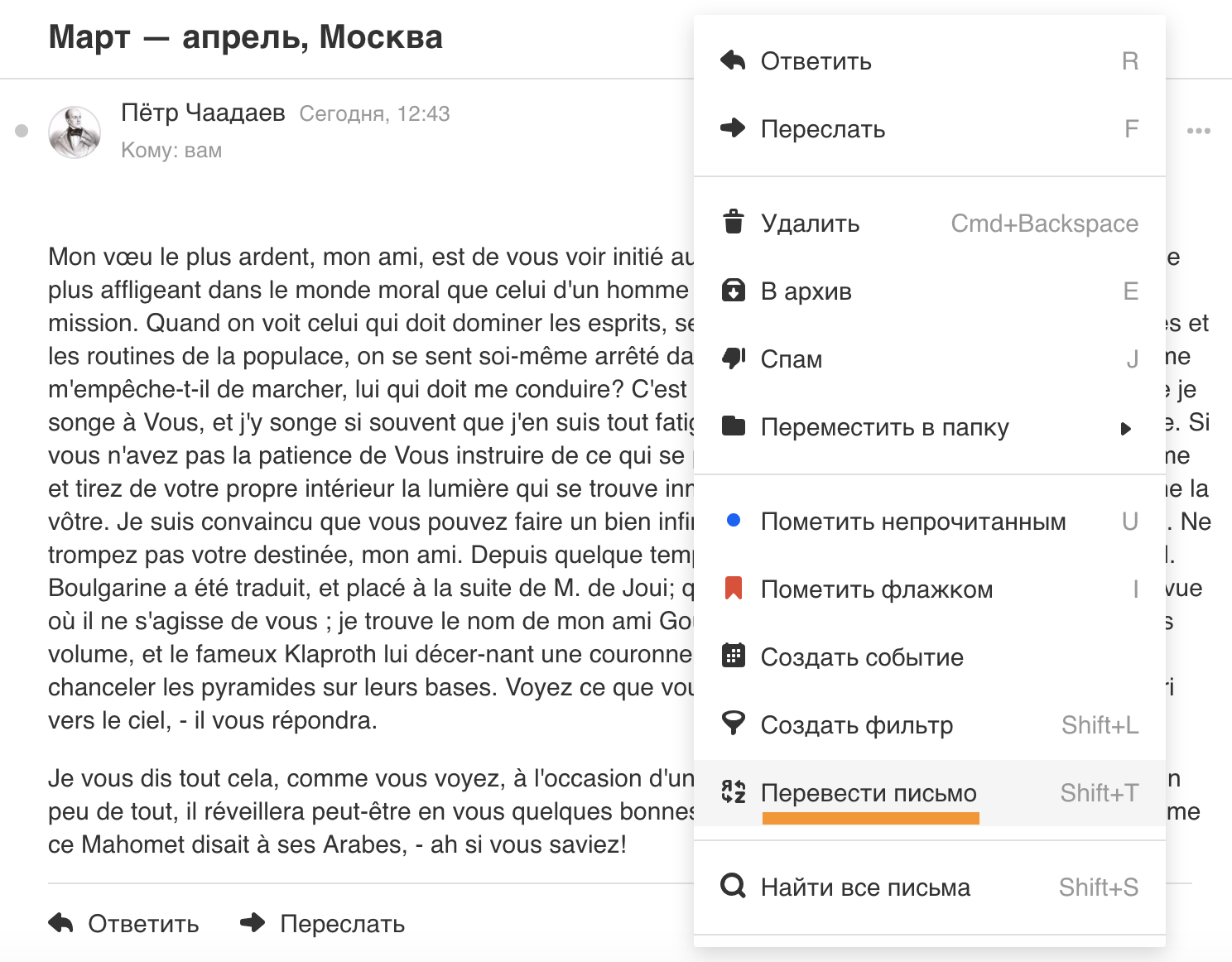
- Не приходят письма
- От сервисов, игр, социальных сетей и компаний
Если вы ожидаете письмо о регистрации или смене пароля от какого-то сервиса, игры, социальной сети или компании, но письмо не приходит, то попробуйте следующее:
1. Проверьте, правильно ли указали почту
Посмотрите, какая почта указана на сайте или в приложении сервиса, игры, социальной сети или компании, откуда должно было прийти письмо. Возможно, вы указали другой ящик — не тот, на который ждёте письмо, или сделали опечатку. Введите адрес почты корректно и запросите отправку письма повторно.
2. Проверьте папки «Спам» и «Корзина»
Откройте Почту с компьютера, перейдите в папку «Спам» и проверьте, нет ли в ней нужного вам письма.
Если письма нет в спаме, поищите его в папке «Корзина». Вы могли случайно переместить письмо туда.
3. Поищите в других папках
Убедитесь, что нужного письма нет в других папках. Умная сортировка могла поместить его в какую-то из папок по категориям: «Социальные сети», «Рассылки», «Госписьма», «Новости», «Чеки», «Письма себе». Как работает умная сортировка писем
4. Проверьте фильтр
Если письма нет ни в одной папке, возможно, раньше вы создали фильтр, который автоматически удаляет письма от нужного вам адреса.
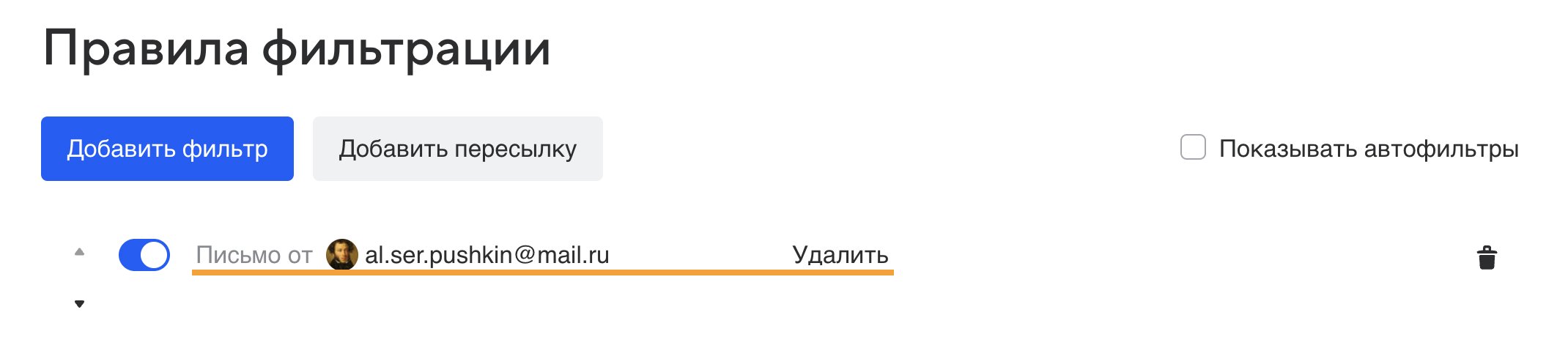
Чтобы проверить, нет ли у вас такого фильтра, откройте Почту с компьютера и перейдите
→ «Все настройки» → «Фильтры». Если фильтр есть, удалите его и запросите отправку письма повторно.
5. Напишите нам
Если нужного письма нет в папках и нет фильтра, который удалил письмо, попросите службу поддержки сайта или приложения, от которого не пришло письмо, прислать вам полный лог SMTP-сессии или полный текст ошибки о недоставке письма. Перешлите лог или текст ошибки нам через форму. Мы постараемся помочь.
- Отправителю приходит отчет о недоставке
Отчет о недоставке — это служебное сообщение, которое приходит в ответ на отправленное письмо, если оно не дошло до получателя. В отчете указан код ошибки, который поможет решить проблему. В таблице ниже мы собрали самые частые ошибки и советы, как их решить.
Ошибка Что значит и как решить 550 message sending for this account is disabledCмените пароль от ящика в разделе «Пароль и безопасность». Mailbox Full, User quota exceededПочтовый ящик переполнен. Подождите некоторое время и повторите попытку или свяжитесь с получателем другим способом. User not found, No such userПочтовый ящик не зарегистрирован на Mail.ru. Свяжитесь с получателями другим способом. No such message, only <число> messages in maildropПоявляется при попытке скачать письма с сервера почтовой программой. Для решения проблемы войдите в почтовый ящик через веб-интерфейс и удалите самое старое письмо. После этого повторите попытку. We do not accept mail from dynamic IPsОбратная запись (PTR) для вашего IP похожа на обратную запись для IP динамических сетей, от которых мы не принимаем почту из-за спама. Для решения проблемы обратитесь к провайдеру для изменения PTR. Она должна соответствовать имени вашего домена.
⠀
Ошибка «550 Access from ip address blocked» Злоумышленники анонимно рассылают спам-рассылки с вашего IP из-за неправильных настроек, поэтому он заблокирован.Отправьте администратору вашего сервера указанную информацию, чтобы решить проблему.
⠀
Технические требования
1. Почтовые серверы должны быть соответствующим образом защищены от неавторизованного анонимного использования.
2. Для серверов, предоставляющих учетные записи пользователям:
- не должно быть возможности использовать поддельный envelope-from, отличающийся от аккаунта авторизовавшегося пользователя
- либо в заголовках должна быть информация об авторизовавшемся пользователем, осуществившем отправку письма.
1. Прямые соединения на почтовые X-серверы Mail.Ru из веб-скриптов не разрешены. Следует осуществлять отправку таких почтовых сообщений через локальный SMTP-транспорт веб-сервера или отдельный SMTP-сервер с осуществлением авторизации с соблюдением предыдущих пунктов.
Например:Received: from username [192.168.10.27](Authenticated sender: user@domain.ru)by smtp.domain.ru (Postfix)Thu, 21 Apr 2011 08:58:21 +0400 (MSD)⠀
После настройки почтового сервера по требованиям заполните, пожалуйста, форму.550 spam message discarded/rejectedЕсли ваше письмо заблокировано системой антиспам-фильтров, напишите нам. 0x800CCCДля решения проблемы в настройках IP-адреса укажите, вместо pop.mail.ru—94.100.184.75,smtp.mail.ru—94.100.177.1.Также вы можете изменить порт SMTP c25на порт2525или587в настройках вашей почтовой программы. Если это не помогло, попробуйте использовать для отправки SMTP сервер вашего провайдера.452 Space shortage, please try later: retry timeout exceededОшибка означает, что на сервере получателя закончилось место, и письмо не может быть доставлено. Проблема временная: повторите отправку позже, и письмо будет доставлено. Synthatically invalid HELO argument(s)Появляется при использовании запрещенных символов в имени компьютера (в соответствии со стандартами RFC2821 и RFC1045, смотрите на сайте rfc-editor.org). Имя компьютера должно содержать только латинские буквы, цифры и дефисы. Для решения проблемы обратитесь к вашему системному администратору. SMTP error code 451 Ratelimit exceeded for mailbox <имя ящика>. Try again later.Чтобы защитить пользователей от спама, в нашей системе есть ограничение на отправку писем за 1 час. Ошибка означает, что в вашем почтовом ящике превышен этот лимит.
⠀
Мы не рекомендуем делать рассылки с личных ящиков. Для этого вы можете зарегистрировать домен, добавить его на специальный сервис контроля за рассылками Postmaster Mail.ru и беспрепятственно рассылать письма. Подробнее о правилах рассылок с доменов читайте в разделе «Правила рассылок».
⠀
Если вы не рассылаете сообщения в большом количестве и уверены, что не сообщали никому пароль от почтового ящика, вероятно, вас взломали. Рекомендуем сменить пароль и включить двухфакторную аутентификацию. Это вход в ящик в два этапа: ввод пароля и ввод одноразового кода. Также о защите ящика читайте в наших советах. - Отправителю не приходит отчет о недоставке или не знаю
Проверьте «Спам» и «Корзину»
Возможно, письмо пришло в «Спам» или вы его случайно удалили.
Уточните у отправителя, пришёл ли ему отчет о недоставке
Когда письма не доходят, сервер присылает отправителю отчет о недоставке — служебное сообщение. В отчете указан код ошибки, который поможет решить проблему. Если отправителю пришло такое письмо, найдите в таблице код ошибки и совет, как ее решить.
Ничего не помогло
Если вы уверены, что писем нет ни в «Спаме», ни в «Корзине» и отправитель точно выслал письмо, обратитесь в службу поддержки, заполнив форму ниже.
Если вам не пришло письмо от сервиса, социальной сети или компании, попросите службу поддержки этого сервиса прислать вам лог-файл SMTP-сессии или полный текст ошибки о недоставке письма и приложите к форме ниже.
Если вам не пришло письмо от человека, уточните у него дату и время отправки письма и введите в форме ниже.
- От сервисов, игр, социальных сетей и компаний
- Все письма приходят в «Спам» или в «Корзину»
Возможно, у вас настроен фильтр, который помещает все входящие письма в «Спам» или «Корзину».
- Перейдите «Настройки почты» → «Правила фильтрации».
- Наведите курсор мыши на любой фильтр и нажмите
 , чтобы посмотреть условия фильтрации.
, чтобы посмотреть условия фильтрации.
Такой фильтр будет помещать в «Спам» или «Корзину» письма от всех отправителей, кроме одного из поля «не содержит».
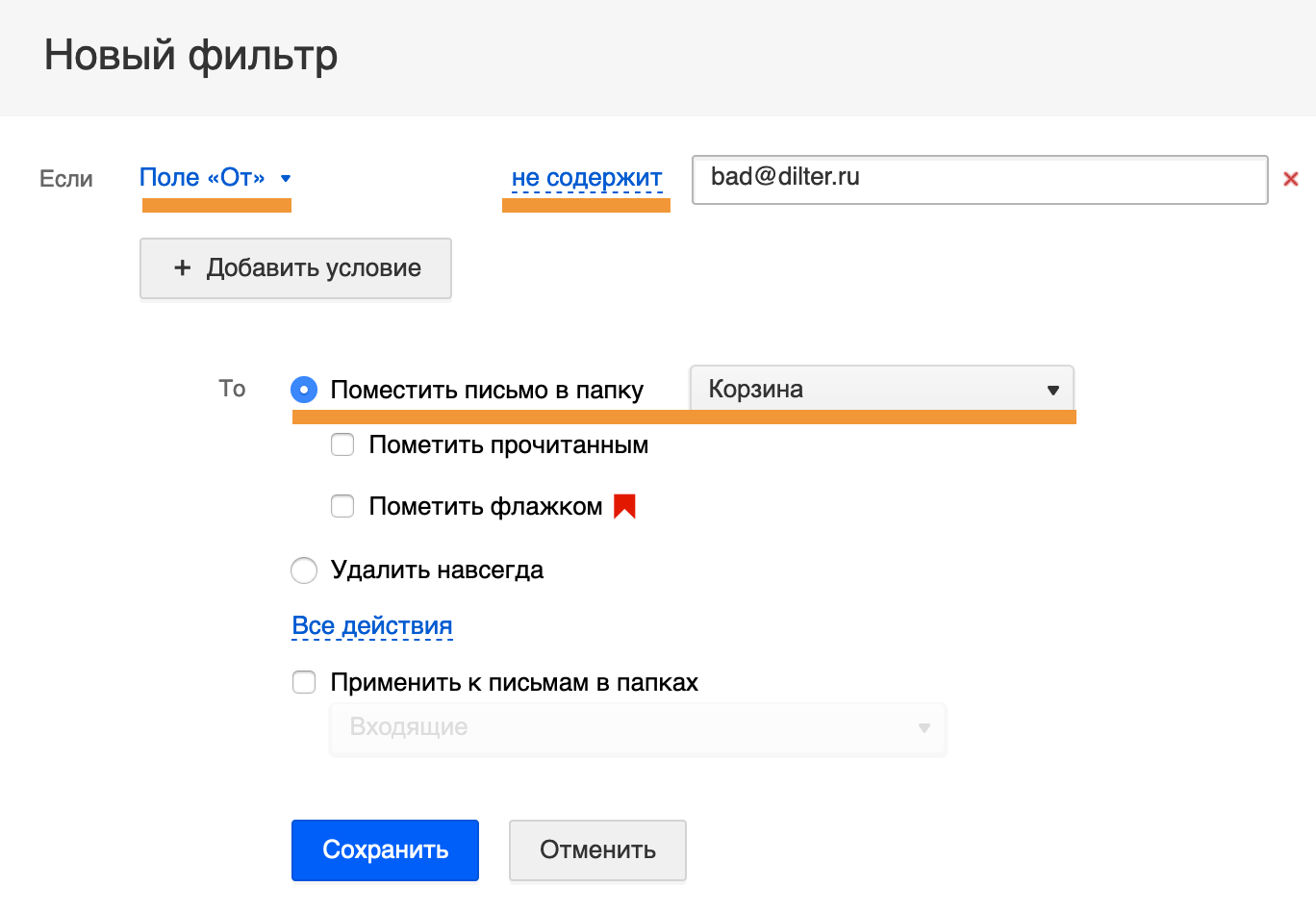
Пример «злого» фильтра. Обратите внимание на правила фильтрации: для «Если» установлен параметр «От:» и условие «не содержит». В поле указан подозрительный и незнакомый вам адрес. Для «То» установлен параметр «Поместить письмо в папку» и выбрана «Корзина» или «Спам».
Удалите такой фильтр:
- Вернитесь в «Правила фильтрации».
- Наведите курсор мыши на фильтр и нажмите
.
Проверьте все фильтры таким образом.
- Пропала возможность выделять письма
В новой Почте мы убрали лишние элементы для выделения, чтобы в интерфйесе стало свободнее и чище. Теперь, чтобы выделять письма, нужно нажимать на аватары.
Выделить одно или несколько писем
Чтобы выделять письма, нажимайте на аватары. На выделенных письмах вместо фотографии появится галочка на полупрозрачном фоне. После выделения в панели над письмами появляется список действий.
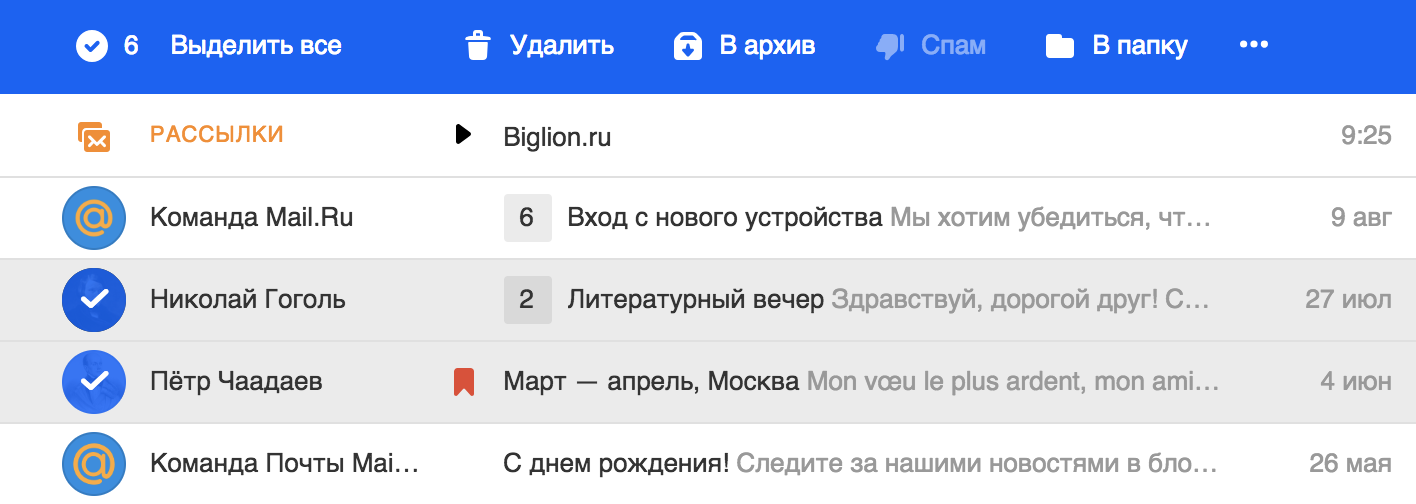
Если вы хотите отметить большой список, выделите первое сообщение, а затем последнее, удерживая нажатой клавишу
Shift.Выделить все письма в папке
- Перейдите в папку
- Нажмите «Выделить все» в панели над списком писем.
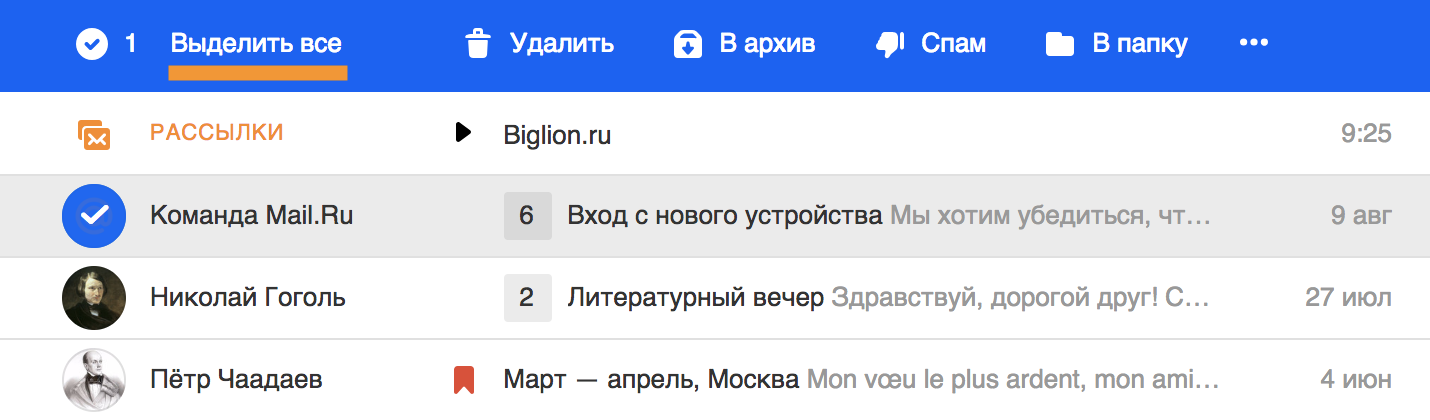
Или нажмите правой кнопкой мыши на любое письмо и в появившемся меню выберите «Выделить все письма».
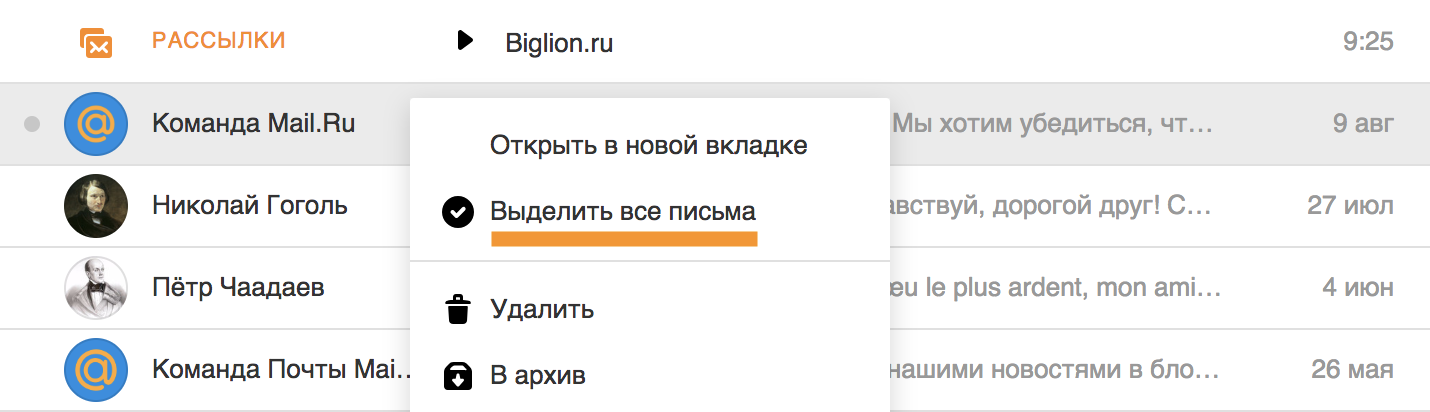
- Не получается совершить действия с письмами: переместить, удалить, поставить флажок и так далее
Проверьте почту в другом браузере. Если проблема не повторяется, значит она в вашем браузере
Отключите блокировщик рекламы
Блокировщики влияют не только на рекламу, но иногда искажают и внешний вид интерфейса.
Отключите расширения браузера
Если вы подключили неофициальные расширения Mail.ru, которые не проходили тестирование в интерфейсе, они тоже могут повлиять на работу интерфейса.
Очистите кэш
Возможно, в кэше сохранились нерабочие элементы интерфейса, которые мы уже исправили. Как очистить кэш, смотрите в инструкции.
Если проблема возникает во всех браузерах или она не исправилась после наших советов, напишите нам.
- Письма пропали из входящих и папок
- Оказались в «Спаме» или в «Корзине»
Восстановите письма
Выделите нужные письма, нажав на аватары. Нажмите «Не спам», если письма были в «Спаме» или «В папку», если письма были в «Корзине».
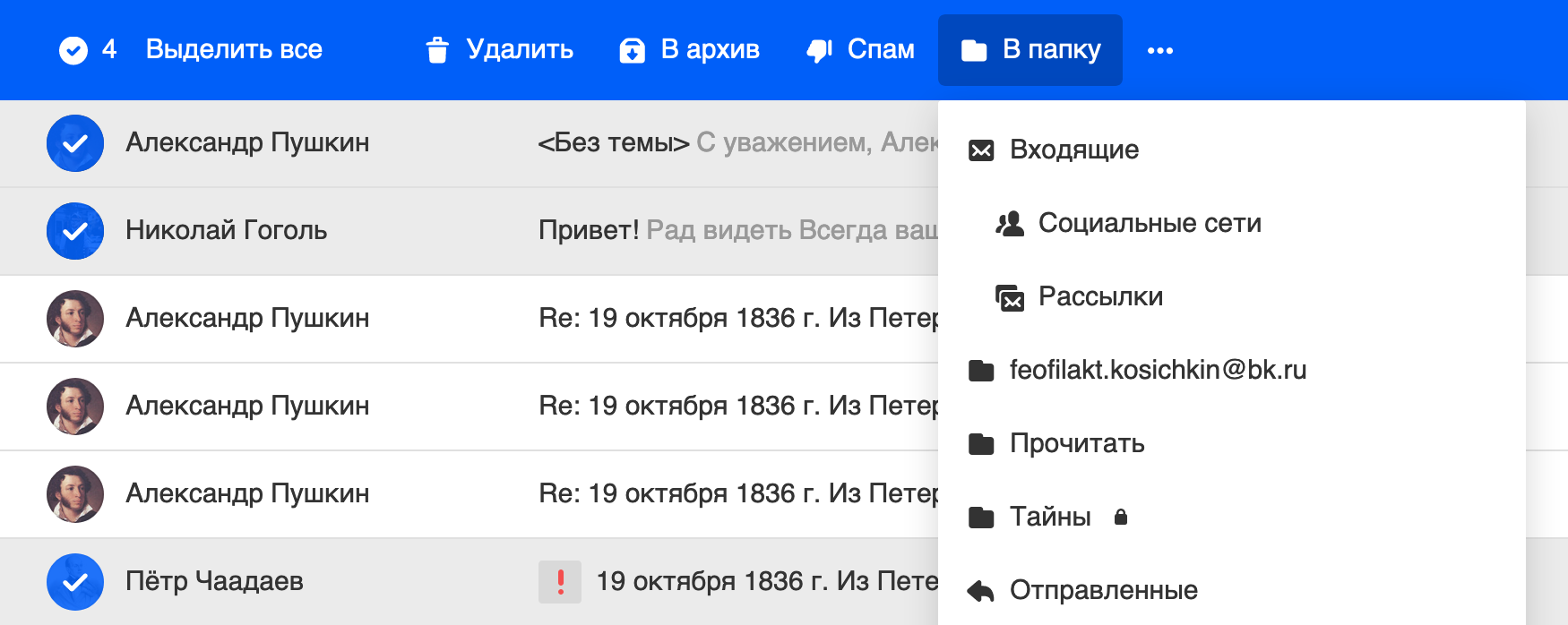
Устраните проблему
Возможно, у вас настроен фильтр, который помещает все входящие письма в «Спам» или «Корзину».
- Перейдите «Настройки почты» → «Правила фильтрации».
- Наведите курсор мыши на любой фильтр и нажмите
 , чтобы посмотреть условия фильтрации.
, чтобы посмотреть условия фильтрации.
Такой фильтр будет помещать в «Спам» или «Корзину» письма от всех отправителей, кроме одного из поля «не содержит».
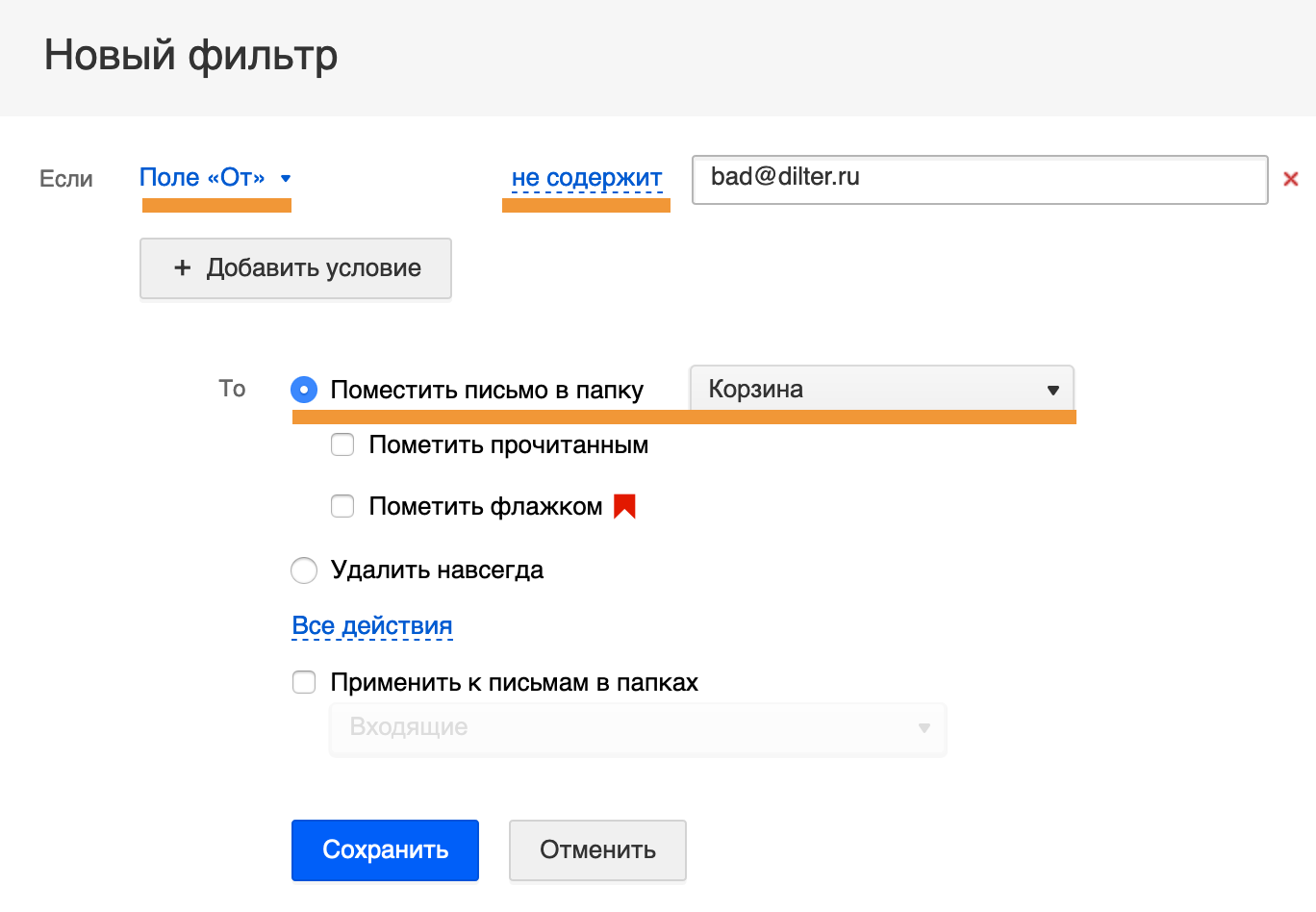
Пример «злого» фильтра. Обратите внимание на правила фильтрации: для «Если» установлен параметр «От:» и условие «не содержит». В поле указан подозрительный и незнакомый вам адрес. Для «То» установлен парметр «Поместить письмо в папку» и выбрана «Корзина» или «Спам».
Удалите такой фильтр:
- Вернитесь в «Правила фильтрации».
- Наведите курсор мыши на фильтр и нажмите
.
Проверьте все фильтры таким образом.
- Нет ни в «Спаме, ни в «Корзине»
Если писем нет ни в «Спаме», ни в «Корзине», скорее всего, их удалили. К сожалению, восстановить их невозможно даже через службу поддержки. После очистки «Корзины» и «Спама» письма навсегда удаляются с серверов Mail.ru. Однако вы можете устранить причину удаления, чтобы такого не случилось в будущем.
Почту очистил взломщик
Обычно взломщики удаляют все письма, чтобы использовать почту в своих целях. Чтобы этого не случилось, защитите аккаунт по нашим советам.
Почту очистили из-за неиспользования
Если в течение года в аккаунт никто не входит и не использует его в почтовых программах и приложениях, мы очищаем его — это условие прописано в пункте 8 пользовательского соглашения. К сожалению, письма удалились навсегда — восстановить их не сможет даже служба поддержки.
Заходите в почту хотя бы раз в год, чтобы она не очищалась автоматически.
Письма удалила почтовая программа
Этот пункт подходит, только если вы пользуетесь почтовой программой, настроенной по протоколу POP3. Когда почтовая программа работает по POP3, она забирает письма с сервера Mail.ru, удаляет их оттуда и сохраняет письма только на компьютере.
Чтобы узнать, по какому протоколу настроена программа, перейдите в настройки и найдите раздел вроде «Настройки почтового сервера». Если в качестве сервера входящей почты указано
pop3.mail.ru, укажите, чтобы письма также сохранялись на сервере.Если письма удалила почтовая программа, вы можете попробовать восстановить их.
- Убедитесь, что пропавшие письма остались в почтовой программе.
- Измените настройки существующей учетной записи, чтобы входящие письма сохранялись на сервере.
- Настройте в почтовой программе дополнительную учетную запись по протоколу IMAP. После этого в вашей программе появится два профиля, получающих почту для одного и того же адреса по разным протоколам.
- Запустите прием и отправку писем в новом профиле, чтобы в программе для него появились те же папки, что и на сервере.
- Скопируйте в почтовой программе письма из существующего профиля в соответствующие папки нового профиля.
- Запустите прием и отправку писем в новом профиле еще раз, чтобы письма снова появились на сервере.
- Оказались в «Спаме» или в «Корзине»
- Другая проблема
Если вам не пришло письмо, в почте отправителя может быть отчёт о недоставке. Уточните, пришёл ли отправителю такой отчёт. Как решить проблему с помощью отчёта о недоставке
Если вам не пришло письмо от сервиса, игры или соцсети, попросите службу поддержки этого сервиса прислать вам лог-файл SMTP-сессии или полный текст ошибки о недоставке письма и приложите к форме ниже.
Напишите нам, если у вас другой вопрос. Если у вас подключена подписка Почты и Облака, укажите адрес ящика, на который она оформлена, — мы ответим вам в течение часа.
